Creați sau modificați un hyperlink într-un birou pentru Mac - helpdesk birou
Puteți crea, de asemenea, un hyperlink în text, o imagine sau un loc specific în document.
Creați un hyperlink către un fișier, o pagină web sau un mesaj e-mail gol
În caseta de dialog, introduceți un hyperlink, efectuați una dintre următoarele :.
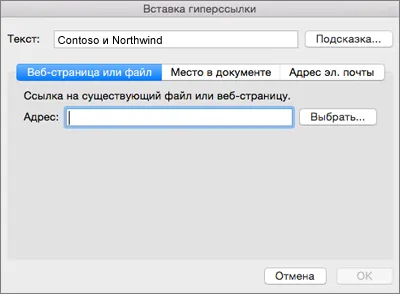
Pentru a crea o legătură într-un anumit loc într-un document, selectați documentul. și apoi specificați locația (de exemplu, partea superioară a unui document sau a unui anumit titlu).
Faceți clic pe OK.
Crearea hyperlink-uri (marcaje) într-o anumită locație într-un document
Pasul 1. Determinarea hyperlink destinație
Inserare marcaj
selectați textul pe care doriți să asociați un semn de carte, sau faceți clic în documentul de locul în care doriți să-l inserați;
Selectați Insert> Bookmark.
Introduceți un nume în numele câmpului, semne de carte;
nume de marcaj trebuie să înceapă cu o literă. Acesta poate fi folosit de numere, dar nu folosiți spații. Dacă doriți să împărțiți un cuvânt în numele marcajului, utilizați o subliniere (de exemplu, Pervyy_zagolovok).
faceți clic pe butonul Add.
Stil de antet Aplicație
Selectați textul pe care doriți să aplicați un anumit stil de poziție.
Faceți clic pe Acasă> stiluri de panou și selectați stilul dorit.
De exemplu, dacă selectați text la care doriți să aplicați stilul titlului principal, selectați rubrica 1 stil în colecția Aplicare Style.
Pasul 2: Adăugați o referință la o locație specifică în același document
Selectați textul sau obiect pe care doriți să reprezinte hyperlink.
Faceți clic pe documentul. și apoi extindeți antetul secțiunii sau marcajele în funcție de care obiect pe care doriți să le conectați.
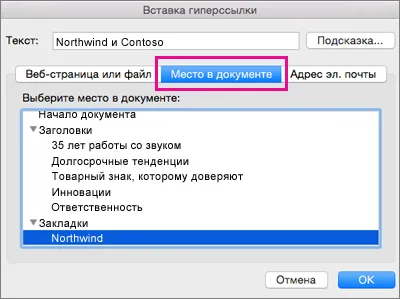
Dezactivarea înlocuirea automată a hyperlink-uri
Dacă nu doriți în documente Word pe măsură ce tastați pentru a crea automat un hyperlink, aveți posibilitatea să dezactivați-le.
În meniul Word, selectați Settings> Auto (a se vedea de dezvoltare de ortografie și instrumente de testare).
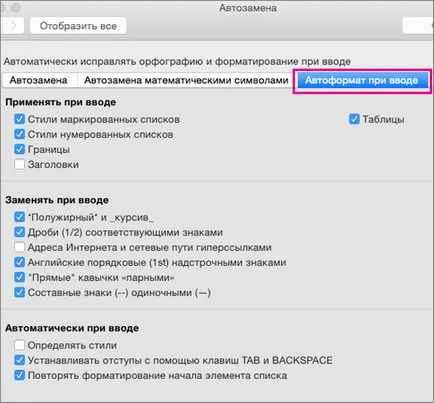
Creați un hyperlink la o pagină web
Selectați textul sau obiectul pe care doriți să se transforme într-un hyperlink.
Notă: Pentru a asocia un obiect cu o anumită locație pe o pagină Web, faceți clic pe pagina Web filă și urmați instrucțiunile din secțiunea de legare.
Selectați textul sau obiectul pe care doriți să se transforme într-un hyperlink.
Urmați instrucțiunile pentru a crea un link.
Creați un hyperlink la un loc specific într-un document
Puteți crea legături către diferite locuri în document, cum ar fi începutul documentului, titlul sau marcajul.
Selectați textul sau obiectul pe care doriți să se transforme într-un hyperlink.
Faceți clic pe fila Rezumat și în secțiunea Legare faceți clic pe Find.
schimba hyperlink-uri
Selectați hyperlink pe care doriți să îl modificați.
Faceți modificările necesare.
Eliminarea hyperlink-uri
Selectați textul sau obiect care reprezintă hyperlink pe care doriți să-l ștergeți.
PowerPoint
Deschiderea casetei de dialog "Insert Hyperlink"
Afișează caseta de dialog "Insert Hyperlink".
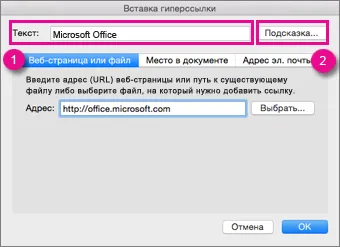
1. Text Display: asociat cu textul de referință în document.
2. Textul tooltip care apare atunci când treceți cursorul mouse-ului peste textul legat.
În caseta de dialog, selectați Insert Hyperlink acest document.
Sub Selectați un loc în document, faceți clic pe diapozitivul pe care doriți să îl conectați.
În caseta de dialog, selectați pagina Web Insert Hyperlink sau fișierul.
Faceți clic pe Alegeți și selectați prezentarea dorită sau fișierul.
Notă: În PowerPoint pentru Mac este imposibil de a crea un link către un anumit diapozitiv într-o altă prezentare.
În câmpul Subiect, introduceți un subiect.
hyperlink-uri de formatare
Derulați la link-ul pe care doriți să formatați, apoi faceți clic pe butonul din dreapta al mouse-ului stânga sau, țineți apăsată tasta CTRL și selectați elementul de font.
În font, modificați tipul, stilul, dimensiunea, culoarea, font, și alte proprietăți după cum se dorește.
Creați un hyperlink la o pagină web
Selectați textul sau obiectul pe care doriți să se transforme într-un hyperlink.
Notă: Pentru a asocia un obiect cu o anumită locație pe o pagină Web, faceți clic pe pagina Web filă și urmați instrucțiunile din secțiunea de legare.
Selectați textul sau obiectul pe care doriți să se transforme într-un hyperlink.
Urmați instrucțiunile pentru a crea un link.
Creați un hyperlink la un loc specific într-un document
Puteți crea legături către anumite secțiuni sau facilități de prezentare, cum ar fi prima, ultima, sau următoarea diapozitiv din titlurile diapozitivelor.
Selectați textul sau obiectul pe care doriți să se transforme într-un hyperlink.
Faceți clic pe fila Rezumat și în secțiunea Legare faceți clic pe Find.
Creați un hyperlink la un show aleatoriu
Notă: Dacă doriți să creați un hyperlink de la o prezentare la alta, puteți adăuga un hyperlink la un alt document. Pentru mai multe informații, consultați. Crearea, modificați și ștergeți hyperlink-uri.
Deschideți prezentarea care va fi utilizată pentru a crea un hyperlink de afișare arbitrară.
Pe album: Redare grup de diapozitive, faceți clic pe display-uri personalizate și faceți clic pe afișează Editare buton arbitrar.
Faceți clic pe Creare.
În slide-urile de prezentare, selectați slide-urile pe care doriți să le includă într-un ecran arbitrar, și apoi faceți clic pe Add.
Indicație: Pentru a selecta mai multe cadre consecutive, faceți clic pe primul, țineți apăsată tasta SHIFT și faceți clic, ea apoi faceți clic pe ultimul diapozitiv dorit. Pentru a selecta mai multe slide-uri non-secvențiale, țineți apăsată tasta de comandă și faceți clic pe toate slide-urile dorite.
Pentru a schimba ordinea diapozitivelor în secțiunea Slide-uri de orice spectacol, selectați slide, și apoi faceți clic sau pentru ao deplasa în sus sau în jos în listă.
Introduceți un nume în caseta Nume, slide show. și apoi faceți clic pe OK. Pentru a crea un alt afișaj arbitrar care conține slide-uri de prezentare, repetați pașii 2-6.
Pe diapozitivelor în setarea grupului faceți clic pe Configurare acțiune.
În caseta de dialog Configurare, selectați modul de acțiune al apelarea acțiunii efectuând una dintre următoarele operații.
Faceți clic pe OK
Pentru a adăuga linkuri suplimentare la alte proiecții aleatoare, repetați pașii 7-12.
schimba hyperlink-uri
Selectați hyperlink pe care doriți să îl modificați.
Faceți modificările necesare.
Eliminarea hyperlink-uri
Selectați textul sau obiect care reprezintă hyperlink pe care doriți să-l ștergeți.
Creați un hyperlink la o pagină web
Selectați celula sau obiectul pe care doriți să se transforme într-un hyperlink.
Faceți clic pe OK.
Selectați celula sau obiectul pe care doriți să se transforme într-un hyperlink.
Efectuați una dintre următoarele :.
Creați un hyperlink la un loc specific într-un document
Selectați celula sau obiectul pe care doriți să se transforme într-un hyperlink.
schimba hyperlink-uri
Țineți apăsată tasta CONTROL, faceți clic pe hyperlink-ul, apoi faceți clic pe Edit Hyperlink.
Efectuați modificările dorite și faceți clic pe OK.
Creați un hyperlink la o pagină web
Selectați celula sau obiectul pe care doriți să se transforme într-un hyperlink.
Notă: Pentru a asocia un obiect cu o anumită locație pe o pagină Web, faceți clic pe pagina Web filă și urmați instrucțiunile din secțiunea de legare.
Selectați celula sau obiectul pe care doriți să se transforme într-un hyperlink.
Urmați instrucțiunile pentru a crea un link.
Creați un hyperlink la un loc specific într-un document
Selectați celula sau obiectul pe care doriți să se transforme într-un hyperlink.
Faceți clic pe fila Rezumat și în secțiunea Legare faceți clic pe Find.
Introduceți referința celulei corecte sau numele definit.
schimba hyperlink-uri
Deplasați cursorul deasupra unei celule cu un hyperlink, țineți apăsat butonul mouse-ului timp de cel puțin două secunde, apoi eliberați.
Faceți modificările necesare.
Eliminarea hyperlink-uri
Țineți apăsată tasta CONTROL, faceți clic pe hyperlink și în secțiunea de meniu contextual, faceți clic pe Eliminare Hyperlink.
Eliminarea tuturor hyperlink cu foaia
Selectați toate celulele din foaia de lucru făcând clic pe pictograma triunghi „Selectați toate“, în colțul din stânga sus al foii de grilă.
Efectuați una dintre următoarele :.